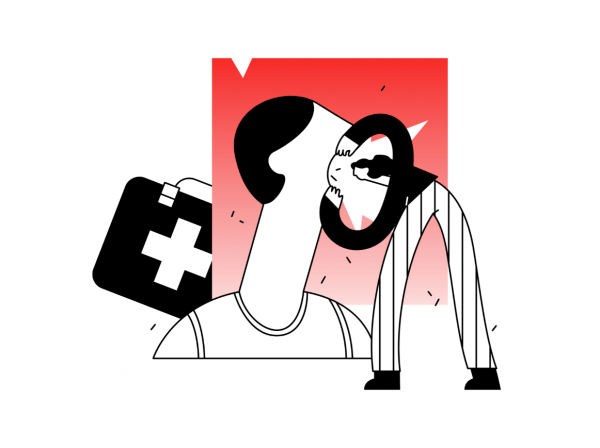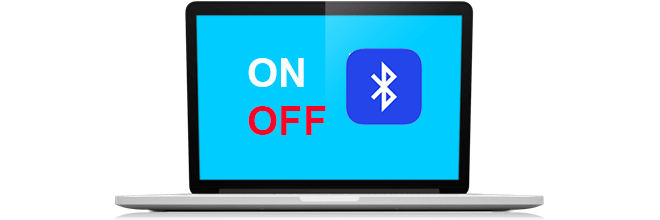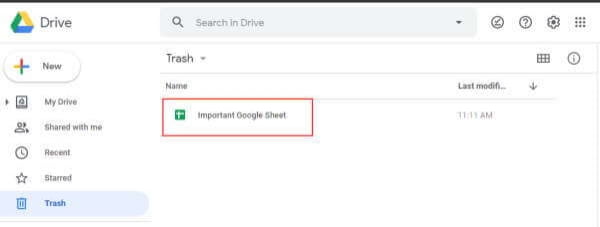Samsung Galaxy SmartTag hoặc thẻ thông minh + (thêm) Thiết bị theo dõi bluetooth là một thiết bị hữu ích khi bạn liên tục làm mất hoặc thất lạc đồ đạc ở nhà. Ví dụ, bạn dành nhiều thời gian để tìm chìa khóa hoặc một chiếc ví. Bằng cách gắn các mục này vào Samsung SmartTag, bạn có thể tìm thấy chúng một cách hiệu quả.
Thật không may, một số người dùng đã báo cáo rằng trình theo dõi Samsung SmartTag của họ không hoạt động. không hoạt động hoặc không kết nối đến SmartThings ứng dụng trên điện thoại Galaxy của họ. Ứng dụng không thể phát hiện trình theo dõi và người dùng thấy thông báo lỗi: “Không kết nối được với SmartTag của bạn. Đã xảy ra sự cố với thông tin Bluetooth. Được giúp đỡ. »
Nếu điều này xảy ra với bạn thì thực sự rất thất vọng. Sau cùng, chúng tôi muốn dựa vào thẻ thông minh Samsung Galaxy của mình khi chúng tôi không muốn mất thời gian tìm kiếm những món đồ bị mất của mình.
Sửa thẻ thông minh Samsung không hoạt động hoặc không kết nối với ứng dụng SmartThings trên điện thoại Galaxy
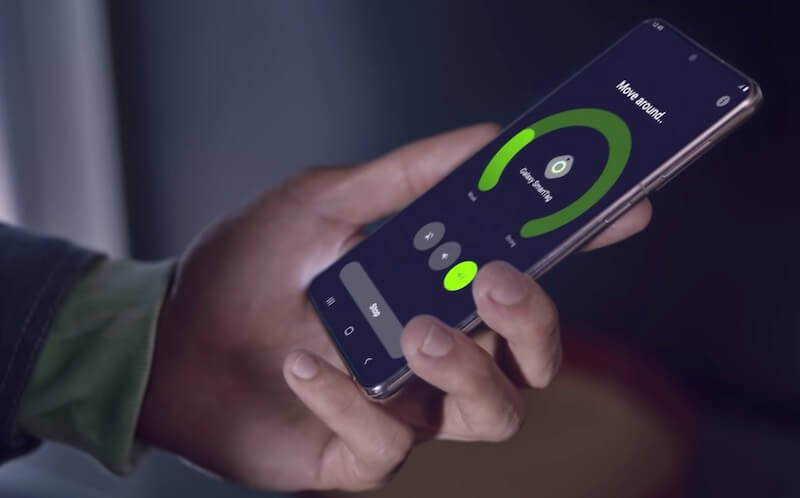 Ảnh chụp màn hình: Windows Dispatch / Samsung
Ảnh chụp màn hình: Windows Dispatch / Samsung
Mặc dù nhiều người dùng có thể gặp cùng một vấn đề phát hiện trình theo dõi Bluetooth, nhưng một giải pháp có thể phù hợp với một người có thể không phải lúc nào cũng áp dụng được cho những người dùng khác. Đôi khi một số phương pháp đã giúp họ sửa lỗi. Nhưng khi những người dùng khác cũng thử nó, nó không giải quyết được vấn đề của họ. Điều tốt nhất bạn có thể làm là thử từng giải pháp dưới đây.
Nếu không có gì hoạt động, bạn có thể liên hệ với bộ phận hỗ trợ của Samsung để được trợ giúp thêm.
Phương pháp # 1 – Xóa bộ nhớ cache của ứng dụng SmartThings trên điện thoại Samsung Galaxy của bạn
- Đi tới menu cài đặt của thiết bị Samsung Galaxy của bạn.
- Chuyển đến Ứng dụng.
- Chọn SmartThings.
- Nhấp vào Buộc dừng.
- Tiếp theo, đi tới Lưu trữ.
- Nhấn vào Xóa bộ nhớ cache.
- Chọn Xóa dữ liệu.
Phương pháp # 2 – Tháo Pin SmartTag
 Tín dụng: Samsung
Tín dụng: Samsung
- Trước tiên, hãy tháo pin khỏi Samsung SmartTag.
- Chờ một vài phút.
- Bây giờ hãy thử lắp lại pin.
Phương pháp # 3 – Đặt lại Samsung SmartTag
- Tháo pin khỏi Samsung SmartTag của bạn.
- Tìm nút ở trung tâm. Nhấn và giữ trong khi lắp lại pin. Xin lưu ý rằng SmartTag không được tạo ra bất kỳ âm thanh nào. Nếu vậy, hãy thử lại các bước.
- Sau khi hoàn thành thành công, giữ nút trong năm giây.
- Thả nút và đậy pin.
LIÊN QUAN: Cách khôi phục cài đặt gốc cho Samsung Galaxy SmartTag / SmartTag +
Phương pháp # 4 – Cài đặt lại ứng dụng SmartThings
- Tìm biểu tượng SmartThings trên màn hình chính.
- Nhấn và giữ để mở menu.
- Chọn Xóa.
- Bây giờ cài đặt lại ứng dụng qua Cửa hàng Google Play.
Phương pháp # 5 – Cập nhật ứng dụng SmartThings trên điện thoại Samsung Galaxy của bạn
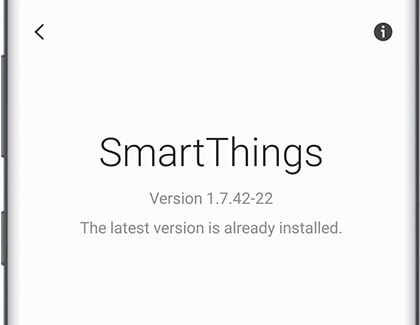 Tín dụng: Samsung
Tín dụng: Samsung
- Truy cập Cửa hàng Google Play.
- Nhấn vào biểu tượng menu.
- Chuyển đến Ứng dụng và trò chơi của tôi.
- Chọn Cập nhật.
- Chọn SmartThings.
- Cài đặt bản cập nhật có sẵn.
Phương pháp # 6 – Gửi báo cáo lỗi cho Samsung
- Trong ứng dụng Smart Things, nhấn nút Menu.
- Đi tới phần “Liên hệ với chúng tôi”.
- Chọn báo cáo lỗi.
- Chọn một thẻ thông minh.
- Chọn Liên hệ với chúng tôi.
- Viết ra vấn đề với thẻ thông minh.
- Tìm tùy chọn Gửi tệp nhật ký hệ thống và chọn hộp.
KIỂM TRA: Mua Samsung SmartTag hoặc SmartTag + tại Walmart!
Có bất kỳ phương pháp nào ở trên giải quyết được vấn đề ứng dụng SmartThings không kết nối hoặc phát hiện trình theo dõi Galaxy SmartTag của bạn không? Bạn có thể cho chúng tôi biết suy nghĩ của bạn bằng cách để lại bình luận cho chúng tôi bên dưới.